Si vous êtes un employé intéressé par l’assurance pour votre animal, veuillez plutôt aller consulter cette article pour plus d’information sur l’inscription du program. Vous devez être sur campus ou être connecté au VPN afin de pouvoir le consulter.
- Nouvelle inscription au programme
- Gestion de crédit client annuel
- Suivis annuels
- Traitement d’un demande de réclamation
- Retirer un crédit
- Checklist simplifié, inscription
- Checklist simplifié, suivis annuels
Les étapes suivantes ne peuvent être réalisées que par le personnel assigné la tâche par la Direction CHUV et non les employers eux-mêmes.
Nouvelle inscription au programme
Voir cette section de l’intranet si vous avez besoin de plus d’information administrative sur le program. Vous devez être sur le campus ou connecté au VPN pour pouvoir la visualiser.
*Dans le cas spécifique ou l’employé a choisi la compagnie Trupanion ou Petsecure, vous devez recevoir une demande de confirmation d’emploi en provenance de la compagnie d’assurance (reçue par courriel à l’adresse archives@chuv.umontrela.ca) pour leur confirmer si la personne est bien un employé du CHUV et ce, avant que l’employé puisse s’inscrire au programme. Un fois cette confirmation faite, vous devez simplement par la suite attendre la réception de l’avis de la part de l’employé, comme pour toutes autres compagnie d’assurances.
Sur la reception de l’avis (par courriel à l’adresse archives@chuv.umontreal.ca) qu’un employé est bien inscrit dans un programme d’assurances approuvé pour le programme de crédit annuel, vous devez effectuer les actions suivants dans le système VetView:
1 – Joindre les documents signés au niveau du client:
- le preuve d’assurance: en utilisant le nom de fichier NUMEROCLIENT_preuve_assurANNEE (par exemple 90909_preuve_assur2021).
- l’autorisation de transfert d’informations médicales signée par l’employé: en utilisant le nom de fichier NUMEROCLIENT_aut_infomedNUMEROPATIENT_ANNEE (par exemple 90909_aut_infomed98765_2021).
- Cette autorisation est valide pour la vie de l’animal ou, jusqu’au moment ou le client la révoque.
- S’il y a plusieurs patients d’inscrits, vous avez besoin de l’autorisation pour chacun des patients.
Si vous n’avez pas reçu l’ensemble de tous les documents à joindre, vous devez attendre la reception de l’ensemble des documents avant de procéder avec les étapes suivantes.
Si vous ne savez pas comment joindre un document au niveau du client, SVP contacter l’archiviste pour de l’assistance.
2 – Ajouter l’alerte «Alerte CLIENT: Employé CHUV assuré» dans le compte client. Inscrire les dates de début et de fin de la période d’assurance (cela devrait être une période d’un an maximum, mais peut être moins pour les nouveaux employés). Cette alerte sera visible sur l’horaire si un R.V. est pris pour un patient associé avec ce client de même que sur l’ensemble des écrans où une alerte client est visible (par exemple, écran client, écran de caisse, écran de PA, etc.) et sera également utilisée pour la gestion des renouvellements annuelles.
Sur l’écran du client:
- 1a – Cliquer sur l’onglet «Commentaires/Alertes»
- 1b – Cliquer sur le bouton «Ajouter commentaire»
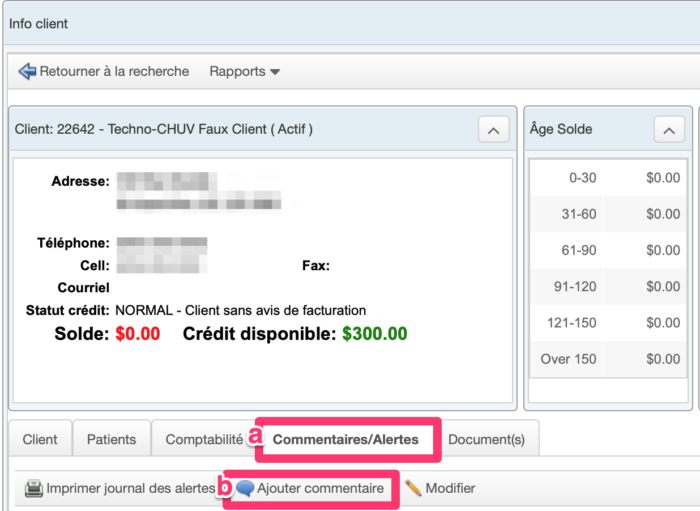
Dans la fenêtre qui s’ouvre
- 1c – Sélectionner l’option «Alerte»
- 1d – Choisir l’alerte «Alerte CLIENT: Employé CHUV assuré»
- 1e – Inscrire la période d’inscription dans le programme et autre commentaires appropriés. Ne pas oublier de mettre vos initiales. En titre d’exemple : «1 jan. 2021 à 31 dèc 2021 – bl
- 1f – Cliquer sur Sauvegarder pour ajouter l’alerte et commentaires dans le dossier client.
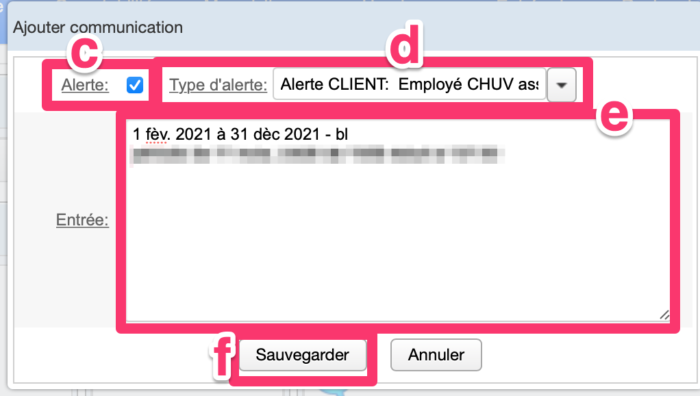
IMPORTANT! Ne pas ajouter l’alerte «Alerte CLIENT: Employé CHUV assuré» plus d’une fois dans le dossier client. Si vous faites cela, uniquement la dernière entrée sera visible dans les rapports.
3 – Aller dans l’onglet facturation sur l’écran du client et changer le Niveau de prix vers «EMPLOYÉ CHUV ASSURÉ».
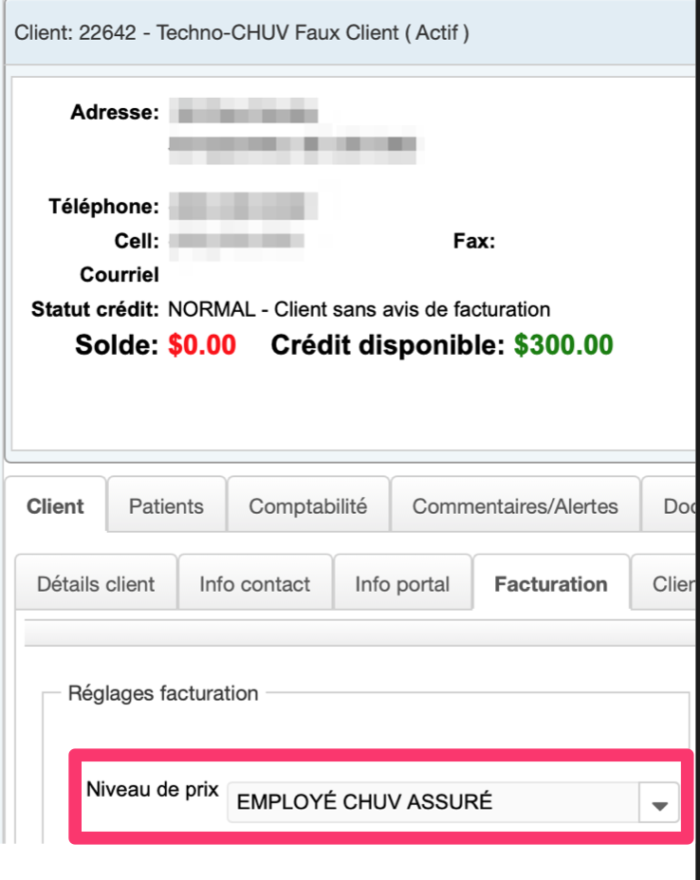
4 – Ajouter l’alerte «Patient employé assuré» pour les patients couverts par le programme d’assurance et inscrire les dates de début et de fin de la période d’assurance (cela devrait être une période d’un an maximum). Cette alerte est visible sur l’horaire si un R.V. est pris pour le patient. L’alerte est également visible dans le dossier du patient et les autres écrans où les alertes patients sont habituellement visibles.
Voir cette leçon si vous avez besoin de plus d’information sur comment ajouter un alerte patient.
MPORTANT! Ne pas ajouter l’alerte «Patient employé assuré» plus d’une fois dans le dossier client. Si vous faites cela, uniquement la dernière entrée sera visible dans les rapports.
NOTE: Si le patient assuré n’a jamais été vue au CHUV (donc n’existe pas dans le système), vous devrez recevoir l’information nécessaire afin de pouvoir le créer via le formulaire d’autorisation de transfert d’informations médicales. Vous devez créer le patient (et le client si nécessaire) via la création d’une pré-admission. Ne pas oublier de valider si une pré-admission existe déjà avant d’en créer une nouvelle (le client peut avoir pris un rendez-vous, mais pas encore s’être présenté avec l’animal). Si vous avez créé une pré-admission au cours de cette étape, quand vous avez terminé avec la création du patient, ne pas oublier de cliquer le bouton «Annuler» sur l’écran de PA afin de ne pas polluer le dossier patient avec une fausse pré-admission.
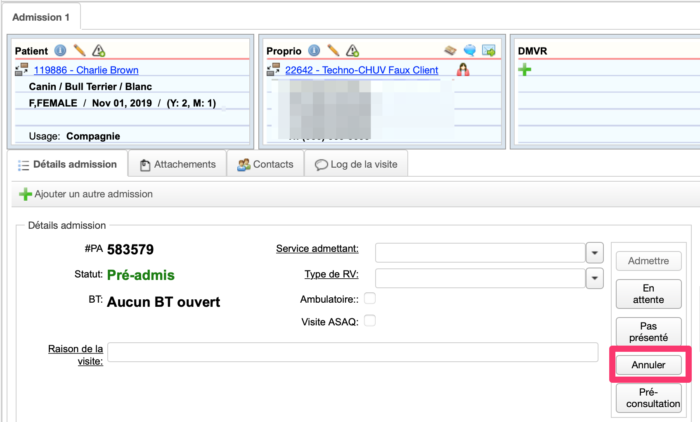
5 – Ajouter le crédit annuel au compte (voir la section suivante «Gestion de crédit client annuel» pour plus de détails)
Gestion de crédit client annuel
N. B. Après la confirmation de l’inscription dans le programme d’assurance, vous devez ajouter un crédit de 150$ par animal jusqu’à 2 animaux maximum. Si l’employé a 2+ animals inscrits dans un programme d’assurance, vous devez traiter le 300$ dans deux transactions (un par animal) via les étapes suivants:
1 – Ouvrir l’écran de comptabilité et choisir l’onglet «Crédit/débit mémos»
2 – Remplir les champs suivants:
- a – Choisir le client via le numéro du client
- b – Choisir le type «Credit memo»
- c – Choisir le type d’ajustement «Assurance employé (crédit annuel)»
- d – Inscrire 150$ si pour l’année au complet.
- e – Choisir le service «Adm. Direction*»
- f – Inscrire le nom de «Sabourin, Patrick»
- g – Inscrire le numéro du patient assuré, la période d’inscription dans le programme et autre commentaires appropriés. Ne pas oublier de mettre vos initiales. En titre d’exemple : «1 jan. 2021 à 31 dèc 2021 – bl.
- h – Cliquer sur Sauvegarder pour ajouter le crédit dans le compte client
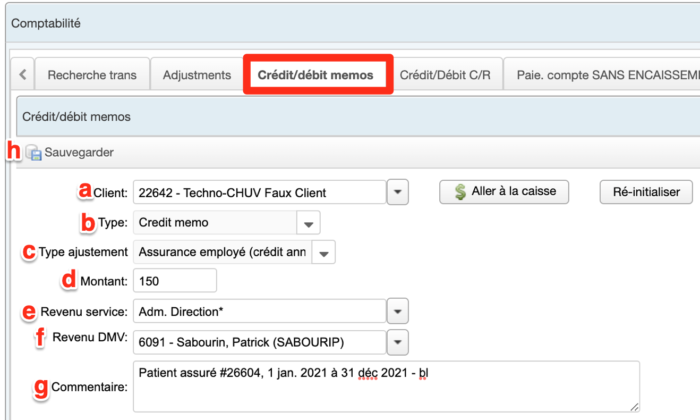
Vous pouvez visualiser les détails de cette transaction (incluant des commentaires) en plaçant votre souris sur le petit i à côté de la transaction sur l’écran du client.
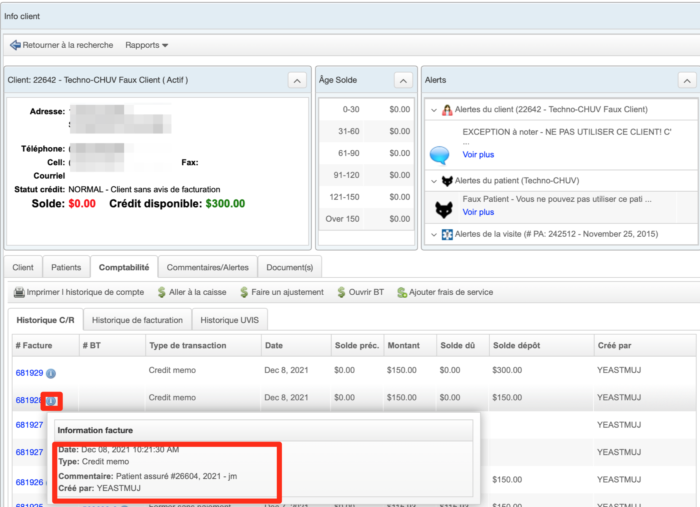
À NOTER: L’année pour la période d’inscription est variable selon la date de début d’inscription. Les suivis annuels doivent être effectués à chaque mois.
Suivis annuels
1 – Au début de chaque mois, le personnel assigné la tâche par la Direction du CHUV et archives recevront un rapport automatiquement par courriel en format PDF et Excel avec la liste de tous clients assignés au niveau de prix «EMPLOYÉ CHUV ASSURÉ» incluant l’information lié avec l’alerte «Alerte CLIENT: Employé CHUV assuré». Vous devez utiliser cette liste pour identifier les clients pour lesquels l’année expire et les contacter pour vérifier la re-inscription au program ou non pour l’année prochaine.
Si RENOUVELLÉ:
- A – Retourner dans l’alerte du client existant et ajouter la nouvelle période dans le commentaire de l’alerte client existant en gardant l’ancien. Mettre la nouvelle année en haut de la liste. À titre d’exemple:
1 dèc. 2022 à 31 nov 2023 – jm
1 dèc. 2021 à 31 nov 2022 – bl
- B – Retourner dans l’alerte patient et annuler l’alerte (cliquer sur le X rouge). Ensuite ajouter l’alerte de nouveau en inscrivant la nouvelle période d’assurance. L’ancienne alerte sera transformée en commentaire disponible dans l’onglet Détails patient. Ne pas oublier de répéter cette étape pour chacun des patients inscrit dans le programme d’assurance.
- C – Joindre le preuve d’assurance pour la nouvelle année au dossier client: en utilisant le nom de fichier NUMEROCLIENT_preuveAssurance_ANNEE (par exemple 90909_preuveAssurance2021).
Si NON RENOUVELLÉ:
- A – Enlever l’alerte client (décocher l’alerte) et ajouter dans la boite de commentaire associé avec cette alerte «n’est plus inscrit dans le programme en date de X». À titre d’exemple:
N’est plus inscrit dans le programme en date de 1 déc 2024 – jm
1 dèc. 2022 à 31 nov 2023 – jm
1 dèc. 2021 à 31 nov 2022 – bl
Ne pas effacer les commentaires existants dans la boite de commentaire. Ils doivent être gardés pour l’historique du compte.
- B – Changer le niveau de prix vers «EMPLOYÉ CHUV» si la personne est toujours employé du CHUV. Si la personne n’est plus employé CHUV, changer le niveau de prix vers «NORMAL CLIENT». Si l’employé est à la retraite maintenant, voir cette leçon pour les étapes supplémentaires.
- C – Inactiver l’alerte «Patient employé assuré» pour tous patients anciennement inscrit dans le programme (aller sur l’écran du patient et cliquer sur le X rouge à gauche de l’alerte). Les commentaires seront gardéS comme une note dans l’onglet Détails sur l’écran du patient.
Traitement d’une demande de réclamation
Les demandes de réclamation sont faites par le personnel des admissions qui doivent envoyer le formulaire de réclamation complété par clinicien du CHUV ET signé par le propriétaire, ainsi qu’une copie détaillée de la facture, à la compagnie d’assurance ET à archives@chuv.umontreal.ca pour numérisation au dossier.
Retirer un crédit (debit memo)
Si jamais vous avez besoin de retirer le crédit donné (par exemple si fait par erreur) il faut
1 – Ouvrir l’écran de comptabilité et choisir l’onglet «Crédit/débit mémos»
2 – Remplir les champs suivants:
- a – Choisir le client via le numéro du client
- b – Choisir le type «Debit memo»
- c – Choisir le type d’ajustement «Assurance employé (retirer crédit annuel)»
- d – Inscrire le montant de 150$
- e – Choisir le service «Adm. Direction*»
- f – Inscrire le nom de «Sabourin, Patrick»
- g – Inscrire le numéro du patient assuré et l’année de l’assurance (par exemple inscription en décembre pour l’année 2022, vous devez mettre 2022).
- h – Cliquer sur Sauvegarder pour ajouter le crédit dans le compte client
- i – Cliquer sur le bouton Aller à la caisse et appliquer le crédit pour payer ce débit.
- Si jamais le crédit était utilisé entre temps pour une facture, le solde du client est à jour maintenant, mais le client verra le debit memo à payer au lieu de la facture qui était payé par le crédit..
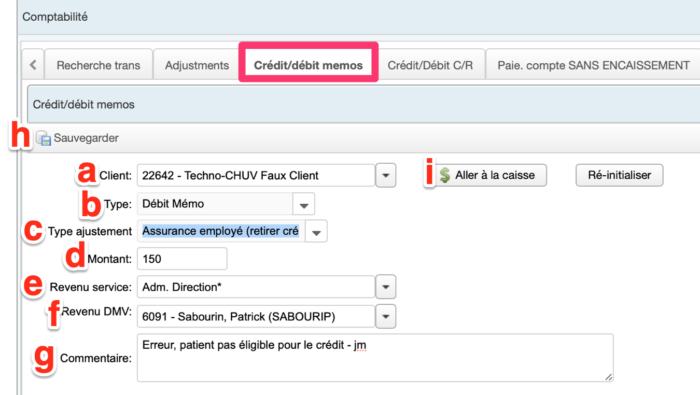
(dernière maj 8 déc 2021)